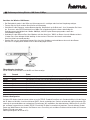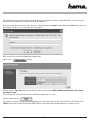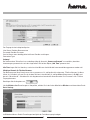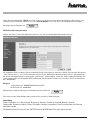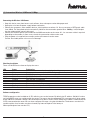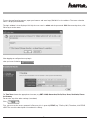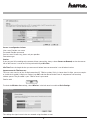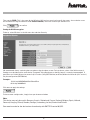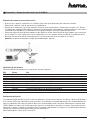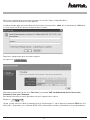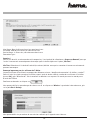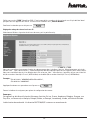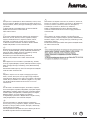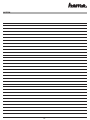Hama 00062785 Bedienungsanleitung
- Kategorie
- Smarte Uhren
- Typ
- Bedienungsanleitung

00062785-09.04
Hama GmbH & Co KG
Postfach 80
86651 Monheim/Germany
Tel. +49 (0)9091/502-0
Fax +49 (0)9091/502-274
www.hama.de
www.hama.de
Seite laden ...

Anschluss des Wireless LAN Routers:
•Der Betrieb darf weder in der Nähe von Heizungen noch in staubiger oder feuchter Umgebung erfolgen.
•Trennen Sie das Gerät vor dem Anschließen vom Stromnetz
•Schließen Sie die Computer, andere Netzwerkgeräte, Hub/Switch an die Buchsen 1-4 an. Verwenden Sie hierzu
ein Crossover oder CAT5 Patchkabel (max. 100m). Der eingebaute Switch erkennt selbständig die
Verbindungsgeschwindigkeit von 10 oder 100 Mbps, half/full Duplex Übertragungsmodus sowie den
verwendeten Kabeltyp.
•Verbinden Sie den Ethernet-Port Ihres Modems mit dem Anschluss "WAN" am Router. Je nach Modem wird ein
1:1 oder Cross-Over belegtes Kabel benötigt. In den meisten Fällen kann das bereits vorhandene
Anschlusskabel verwendet werden.
•Stecken Sie nun das mitgelieferte Netzgerät in eine freie Steckdose und verbinden es dann mit dem Router.
Vorsicht: Ein ungeeignetes Netzteil kann zu Beschädigungen führen!
Überprüfung der Installation
An der Vorderseite befinden sich 10 LEDs zur Statusanzeige:
LED Zustand Status
PWR Leuchtet Netzteil ist angeschlossen und liefert Strom
Aus Kein Netzteil angeschlossen, keine Stromversorgung des Geräts
WLAN Blinkt Der WLAN- Port hat eine korrekte Netzwerkverbindung hergestellt
Aus Kein WLAN Gerät in Reichweite oder ohne Funktion
WAN Leuchtet Der WAN- Port hat eine korrekte Netzwerkverbindung hergestellt
Blinkt Datentransfer über WAN- Port
Aus Keine Verbindung
LAN1-4 Leuchtet Der entsprechende LAN-Port hat eine korrekte Netzwerkverbindung hergestellt
Blinkt Datentransfer über jeweiligen LAN-Port
Aus Keine Verbindung
Software-Konfiguration
Auf allen PCs die das Internet nutzen sollen muss das TCP/IP- Protokoll installiert sein. Standardmäßig ist für den Router
die IP- Adresse 192.168.2.1 und ein aktivierter DHCP- Server vorkonfiguriert. Dadurch erhalten die angeschlossenen PCs
automatisch passende Adressen und weitere Einstellungen. Wir empfehlen, dies beizubehalten. Wählen Sie für alle PCs
die am Router angeschlossen sind die TCP/IP- Einstellung "IP-Adresse automatisch beziehen". Danach können Sie den
Router per Web-Browser einrichten. Der Browser muss Java-fähig sein und diese Funktion aktiviert haben (z.B. Internet
Explorer 5.0 und neuer oder
Netscape Navigator ab Version 4.71)
2
l
Bedienungsanleitung Wireless LAN Router 54 Mbps

Um die Konfiguration zu starten, öffnen Sie Ihren Browser und geben als Adresse "http://192.168.2.1" ein. Es erscheint
danach das Auswahl-Menü ( siehe unteres Bild ) des Routers.
Es erscheint danach das Login-Fenster. Anfangs ist der Benutzername: admin und das Kennwort: 1234. Klicken Sie nach
der Eingabe auf OK um sich auf dem Router einzuloggen.
Bitte starten Sie nach dem Einloggen die Konfiguration
indem sie auf klicken.
Wählen Sie bei " Time Zone" die korrekte Zeitzone, z.B für Deutschland "GMT +01:00)Amsterdam, Berlin, Bern, Rome,
Stockholm, Vienna".
Die restlichen Einstellung sollten Sie wie im Bild oben dargestellt so lassen.
Klicken Sie deshalb auf
Als nächstes wird das Zugangsprotokoll festgelegt. In Deutschland ist dies in dem meisten Fällen (z.B. T-Online, 1&1)
PPPoE. Klicken Sie deshalb die Auswahl PPPoE xDSL an. Die weitere Beschreibung bezieht sich daher hierauf.
3

Der Zugang wird wie folgt konfiguriert:
User Name: Provider-Benutzername
Password: Provider-Passwort
Service Name: wenn benötigt, bitte bei Ihrem Provider nachfragen.
Connection Type:
Achtung!
Bei Volumen bzw. Zeittarifen ist es unbedingt nötig die Auswahl „Connect on Demand“ auszuwählen, damit der
Internetzugang automatisch nach der eingestellten Zeit bei der Opiton „Idle Time“ getrennt wird.
Idle Time: Legen Sie hier bitte fest, nach wie vielen Minuten Inaktivität die Internetverbindung getrennt werden soll.
Wichtiger Hinweis für T-Online-Benutzer:
Der Benutzername (User Name) setzt sich zusammen aus: 12-stellige Anschlusskennung, T-Online-Nummer (ist diese
kürzer als 12 Stellen, müssen Sie sie mit dem Zeichen # abschließen), 4-stellige Mitbenutzernummer (z.B. 0001) und
danach “@t-online.de“. Schreiben Sie alle Angaben ohne Leerzeichen hintereinander. Das Passwort ist Ihr T-Online
Zugangskennwort
Bestätigen Sie die Angaben mit .
Um die Wireless Lan Einstellungen zu überprüfen, wählen Sie in der linken Menüleiste Wireless und danach den Punkt
Basic Settings.
Im Bild oben können Sie die Einstellungen bezüglich der Funkübertragung festlegen.
4

Legen Sie anschließend die „ESSID“ fest. Dies ist der bis zu 32 Zeichen lange Name des Wireless LANs und muss für
alle Geräte eines Netzwerks identisch sein. Bei „Channel Number“ lässt sich der zu verwendende Kanal festlegen.
Bestätigen Sie die Eingaben mit
WLAN Verschlüsselung einstellen:
Wählen Sie hierzu in der linken Menüleiste Wireless aus und anschließend den Menupunkt Security.
Wir empfehlen Ihnen, im oberen Fenster unbedingt die Verschlüsselung zu aktivieren. Wählen Sie hierzu bei Key format:
„ Hex ( 26 characters ) „ aus. Die Einstellungen müssen für alle Geräte eines Netzwerks identisch sein. Wir empfehlen
die Schlüsseleingabe erfolgt im sogenannten „Hex-Format“. Wenn möglich, sollten Sie 128 Bit (26 Hex-Zeichen 0-9, A-F
und a-f) lange Schlüssel verwenden (WEP128-Hex) oder 64 Bit (10 Hex-Zeichen 0-9, A-F und a-f) Schlüssel konfigurier-
bar ( WEP40-Hex).
Beispiele:
128 Bit-Schlüssel “645645645ed354a354caef45ae“
64 Bit-Schlüssel “da64650c4f“.
Übernehmen Sie die Einstellungen anschließend mit einem Klick auf
Zum Verlassen der Routerkonfiguration schliessen Sie einfach ihr Browserfenster.
Anmerkung:
Dieses Gerät darf nur in Deutschland, Österreich, Schweiz, Frankreich, England, Belgien, Spanien,
Niederlande, Dänemark, Ungarn, Polen, Schweden, Portugal, Luxemburg, Irland, Griechenland und Finnland
betrieben werden.
Die Konformitätserklärung nach der R&TTE-Richtlinie 99/5/EG finden Sie unter www.hama.de
5
Seite laden ...
Seite laden ...
Seite laden ...
Seite laden ...
Seite laden ...
Seite laden ...
Seite laden ...
Seite laden ...
Seite laden ...
Seite laden ...
-
 1
1
-
 2
2
-
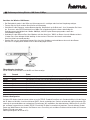 3
3
-
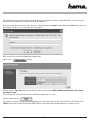 4
4
-
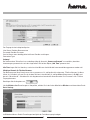 5
5
-
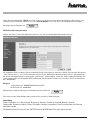 6
6
-
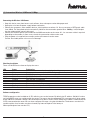 7
7
-
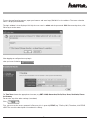 8
8
-
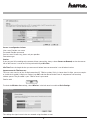 9
9
-
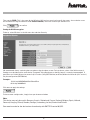 10
10
-
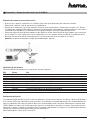 11
11
-
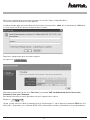 12
12
-
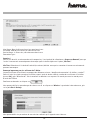 13
13
-
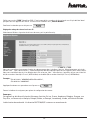 14
14
-
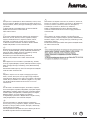 15
15
-
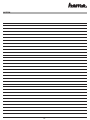 16
16
Hama 00062785 Bedienungsanleitung
- Kategorie
- Smarte Uhren
- Typ
- Bedienungsanleitung
in anderen Sprachen
- English: Hama 00062785 Owner's manual
- français: Hama 00062785 Le manuel du propriétaire
Verwandte Papiere
-
Hama 00049059 Bedienungsanleitung
-
Hama 00049045 Bedienungsanleitung
-
Hama 00062784 Bedienungsanleitung
-
Hama 00049024 Bedienungsanleitung
-
Hama 00049055 Bedienungsanleitung
-
Hama 00062735 Bedienungsanleitung
-
Hama 00049054 Referenzhandbuch
-
Hama 00062727 Bedienungsanleitung
-
Hama 00062735 Bedienungsanleitung
-
Hama 00053133 Bedienungsanleitung